- Avtor Jason Gerald [email protected].
- Public 2024-01-19 22:14.
- Nazadnje spremenjeno 2025-01-23 12:45.
Ta wikiHow vas uči, kako odpreti program ukaznega poziva v sistemu Windows. To lahko storite na več načinov, od iskanja v meniju »Start« do uporabe ukaza »Zaženi«. Vendar ne pozabite, da nekateri računalniki, na primer šolski, zaradi omejitev, ki jih lahko določi šola, ne morejo zagnati ukaznega poziva.
Korak
Metoda 1 od 3: Iskanje ukaznega poziva
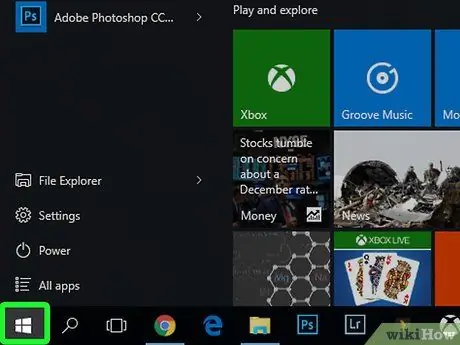
Korak 1. Odprite meni »Start«
Kliknite logotip sistema Windows v spodnjem levem kotu zaslona ali pritisnite Win. Program za ukazni poziv lahko iščete v vseh različicah sistema Windows, ki podpirajo program.
Če uporabljate Windows 8, namesto da kazalec miške postavite v zgornji desni kot zaslona, kliknite ikono povečevalnega stekla, ko se prikaže
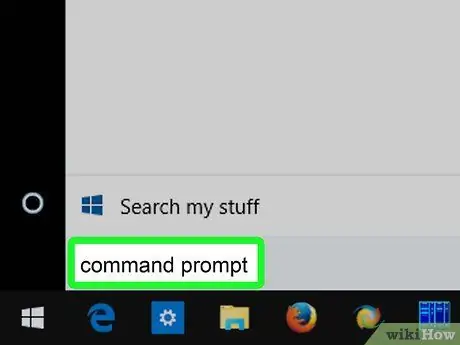
Korak 2. V meni »Start« vnesite ukazni poziv
Iskalna vrstica »Start« je na dnu okna »Start«. Po vnosu se poišče program ukaznega poziva.
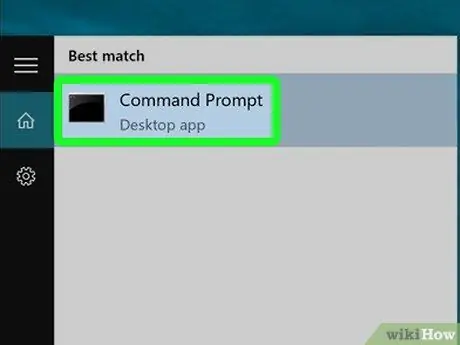
Korak 3. Kliknite
"Ukazni poziv".
Na vrhu okna »Start« lahko vidite ikono ukaznega poziva. Ko kliknete ikono, se odpre program ukaznega poziva.
Metoda 2 od 3: Uporaba programa Run
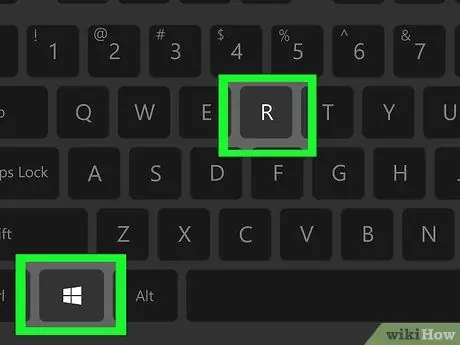
Korak 1. Odprite program Run
Pritisnite in držite tipko Win in pritisnite tipko R, da odprete okno Run.
Z desno miškino tipko kliknite ikono »Start« (ali pritisnite kombinacijo tipk Win+X) in kliknite » Teči ”.
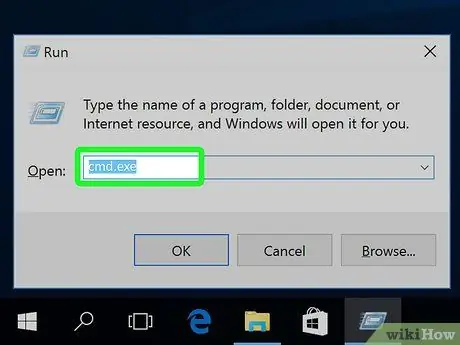
Korak 2. V okno Zaženi vnesite cmd
Vnos je ukaz za odpiranje ukaznega poziva.
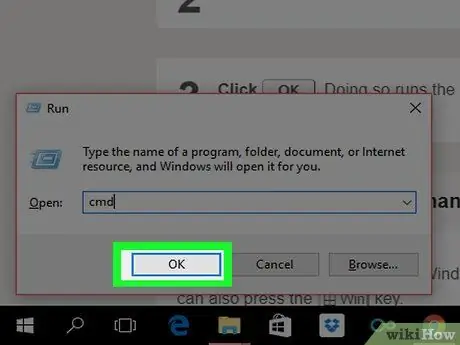
Korak 3. Kliknite V redu
Po tem se izvede ukaz "cmd.exe" in odpre se program ukaznega poziva.
Metoda 3 od 3: Krmarjenje po ukaznem pozivu
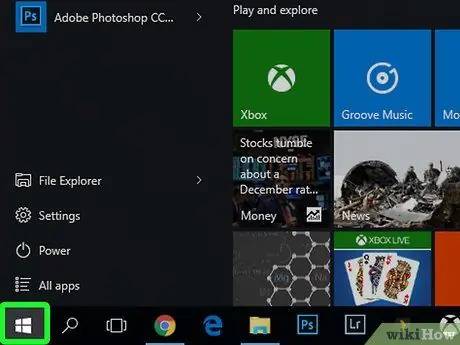
Korak 1. Odprite meni »Start«
Kliknite logotip sistema Windows v spodnjem levem kotu zaslona. Lahko tudi pritisnete tipko Win.
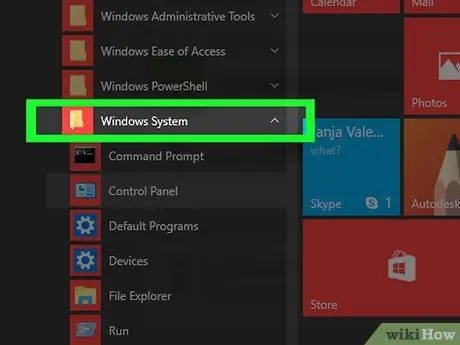
Korak 2. Pomaknite se po zaslonu, dokler ne pridete do razdelka Sistemski sistem Windows, in kliknite možnost
Ta mapa je na dnu okna »Start«.
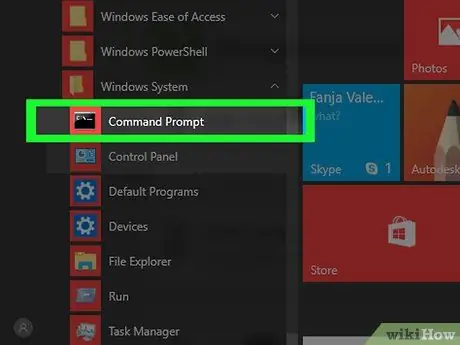
Korak 3. Kliknite možnost »Ukazni poziv«
Ta možnost je na vrhu » Sistem Windows Po tem se odpre program ukaznega poziva.
Nasveti
- Bližnjico ukaznega poziva lahko ustvarite, če do nje dostopate ali jo pogosto uporabljate.
- Če želite zagnati ukazni poziv v skrbniškem načinu, z desno miškino tipko kliknite ikono ukaznega poziva in kliknite » Zaženi kot skrbnik ”.






